在现代办公环境中,Microsoft Word文档是最常用的文件格式之一,由于各种原因,如意外删除、文件损坏或被新版本覆盖等,我们可能会丢失重要的Word文档,本文将详细介绍如何找回被替换的Word文件,并提供一些实用的技巧和工具来帮助你恢复数据。
了解Word文件的保存机制
我们需要了解Word文件的保存机制,当你在Word中编辑文档时,Word会定期自动保存你的工作进度到一个临时文件中,这个临时文件通常位于系统的临时文件夹中,Word还会在每次手动保存时创建一个备份副本,这些备份副本可以帮助你在需要时恢复到之前的版本。
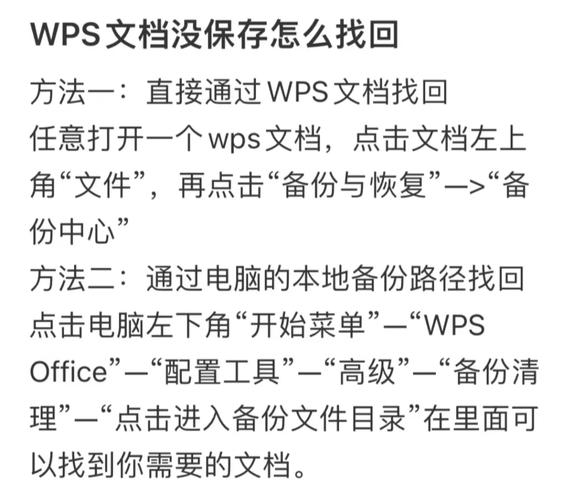
找回被替换的Word文件的方法
方法一:检查临时文件夹
1、打开运行窗口:按下Win + R键,输入%temp%并回车,这将打开Windows的临时文件夹。
2、查找临时文件:在临时文件夹中,查找以.tmp为扩展名的文件,这些文件可能是Word的临时文件。
3、尝试打开临时文件:右键点击.tmp文件,选择“打开方式”,然后选择Word程序尝试打开它,如果文件是可识别的Word文档,你可以尝试另存为一个新的Word文件。
方法二:使用Word的“恢复未保存的文档”功能
1、重新启动Word:如果你的Word崩溃或者非正常关闭,重新打开Word时,通常会弹出一个对话框询问你是否恢复未保存的文档。
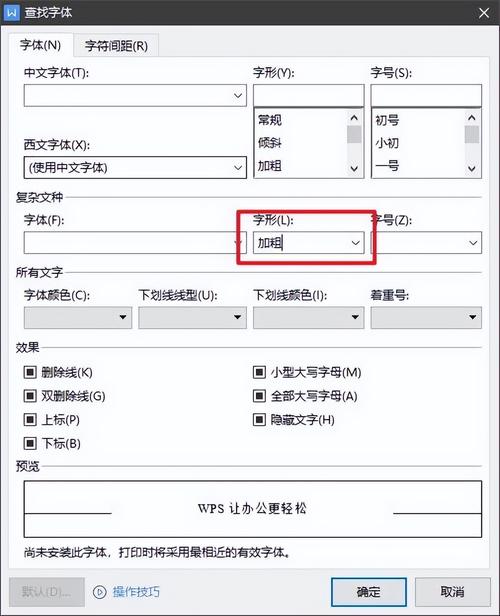
2、选择恢复:如果有提示,选择“是”以恢复未保存的文档。
方法三:从备份副本中恢复
1、打开Word文档:启动Word并打开你想要恢复的文档。
2、访问文件版本:点击“文件”菜单,然后选择“信息”或“版本”,你可以查看所有可用的文件版本。
3、选择旧版本:选择一个较旧的版本,然后点击“打开”以查看该版本的内容,如果这是你需要的版本,可以选择“另存为”来保存这个版本。
方法四:使用第三方恢复工具
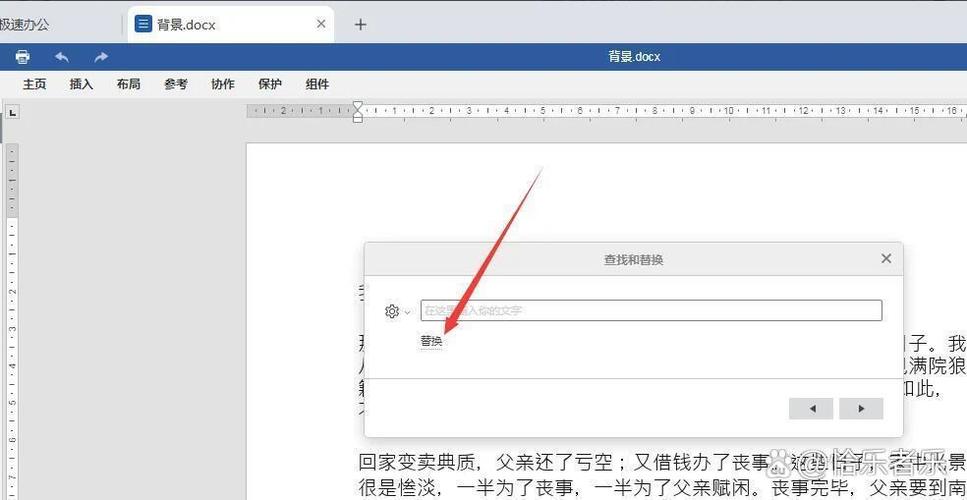
如果上述方法都无法恢复你的文件,你可能需要使用第三方的数据恢复工具,市面上有许多这样的工具,如Recuva、EaseUS Data Recovery Wizard等,这些工具可以扫描你的硬盘,寻找被删除或丢失的文件,并尝试恢复它们。
预防措施
为了避免未来再次发生类似的情况,以下是一些预防措施:
定期保存:在编辑文档时,经常手动保存你的工作。
使用云存储:将文档保存在云端,如OneDrive、Google Drive或Dropbox,这样即使本地文件丢失,你也可以从云端恢复。
开启自动保存:在Word中设置自动保存功能,确保每隔几分钟就自动保存一次文档。
备份重要文件:定期备份重要文件到外部硬盘或其他存储设备上。
相关问答FAQs
Q1: 如果我没有找到任何临时文件或备份副本怎么办?
A1: 如果你没有找到任何临时文件或备份副本,你可以尝试使用第三方数据恢复软件来扫描你的硬盘,这些软件有时能够找到普通方法无法找到的文件,如果你有备份习惯,检查你的备份设备或云存储服务可能也会有帮助。
Q2: 我可以防止Word文件被意外替换吗?
A2: 虽然不能完全防止文件被意外替换,但你可以采取一些措施来降低风险,始终在编辑前创建文档的副本,使用版本控制系统跟踪更改,以及避免在同一文件上同时进行多个编辑操作,定期保存和备份也是减少数据丢失风险的关键步骤。
以上就是关于“被替换的word文件怎么找回”的问题,朋友们可以点击主页了解更多内容,希望可以够帮助大家!
内容摘自:https://news.huochengrm.cn/cydz/13726.html
